php小编西瓜为您带来关于PS钢笔工具的详细使用教程。PS钢笔工具在图像处理中起着至关重要的作用,能够实现精准的路径绘制和图形剪裁。掌握PS钢笔工具的使用方法,可以让您在设计中更加灵活自如地进行创作,并且为您的作品增添更多的创意元素。接下来,让我们一起来学习如何正确地使用PS钢笔工具吧!
1.打开PS软件进入界面,如下图所示:

2.点击钢笔工具后点击瞄点拉出滑杆,如下图所示:
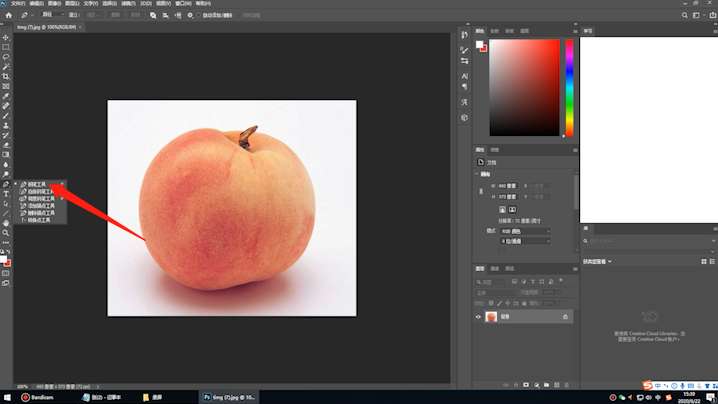
3.按住alt键可以一边调整滑杆,如下图所示:
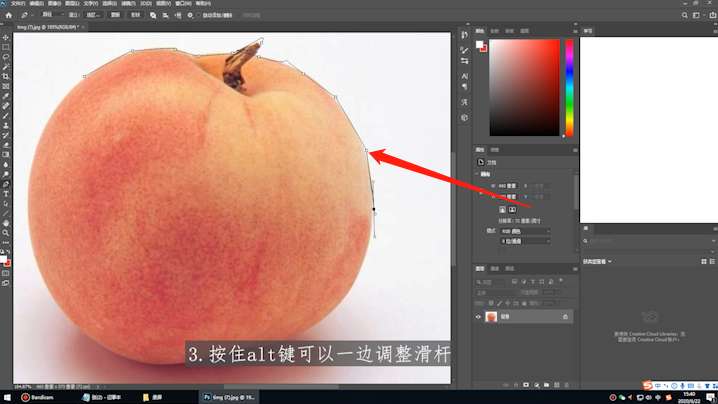
4.按住ctrl键可拖动瞄点,如下图所示:

5.调整滑杆,右键点击建立选区添加蒙版即可,如下图所示:
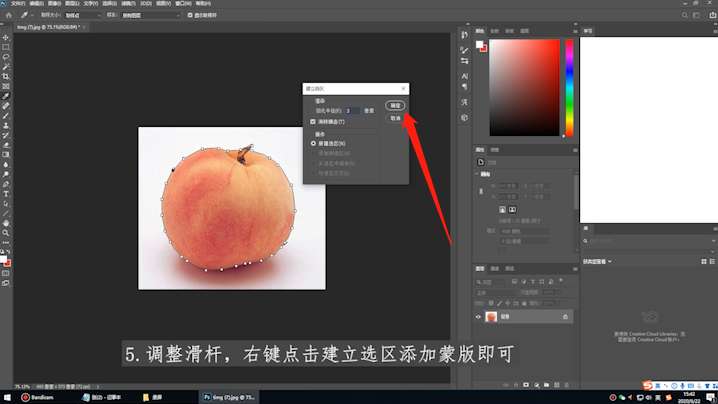
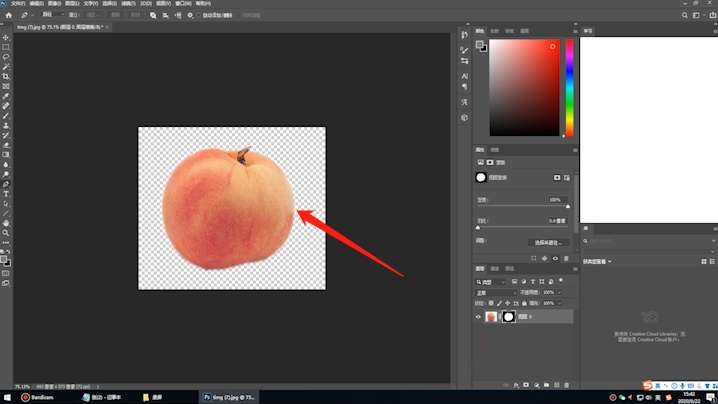
上面就是小编为大家带来的ps钢笔工具怎么用的全部内容,希望对大家能够有所帮助哦。
以上是ps钢笔工具怎么用-ps钢笔工具的使用教程的详细内容。更多信息请关注PHP中文网其他相关文章!




